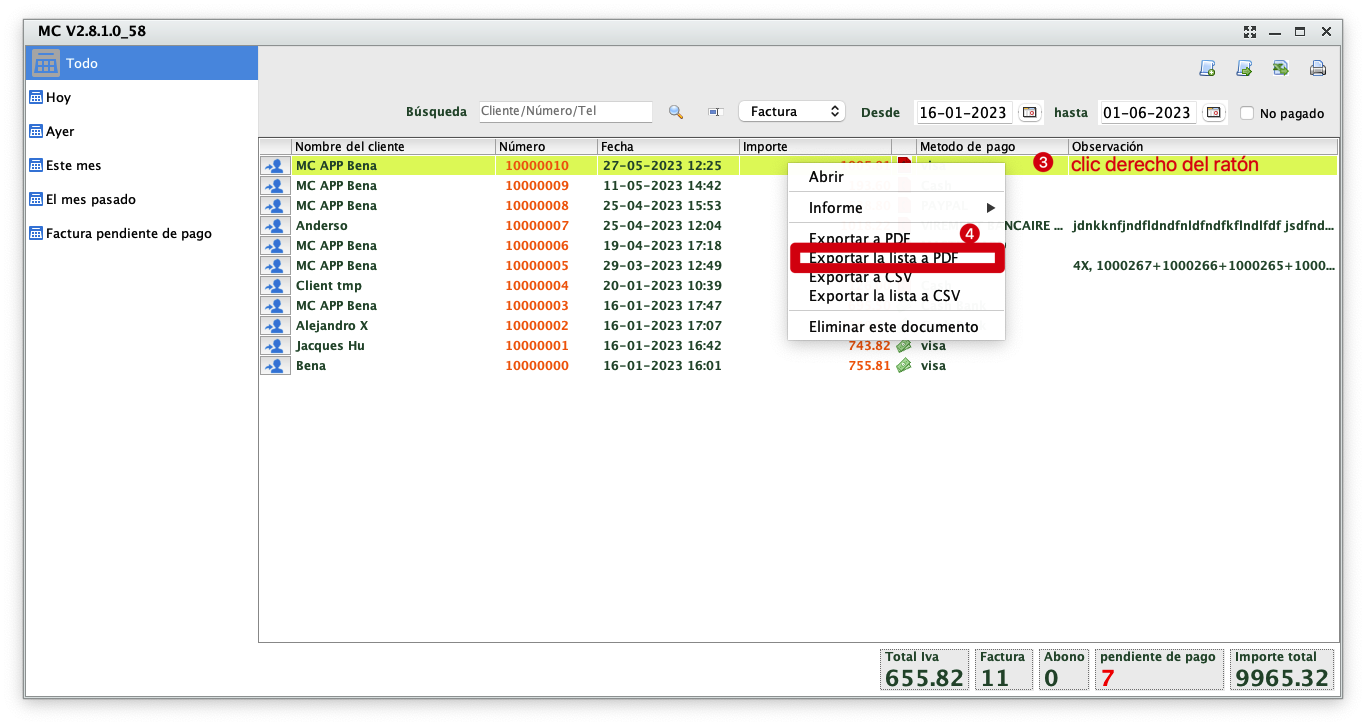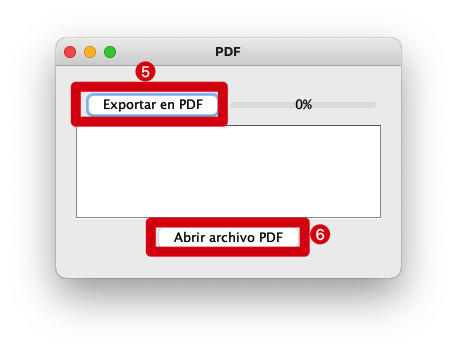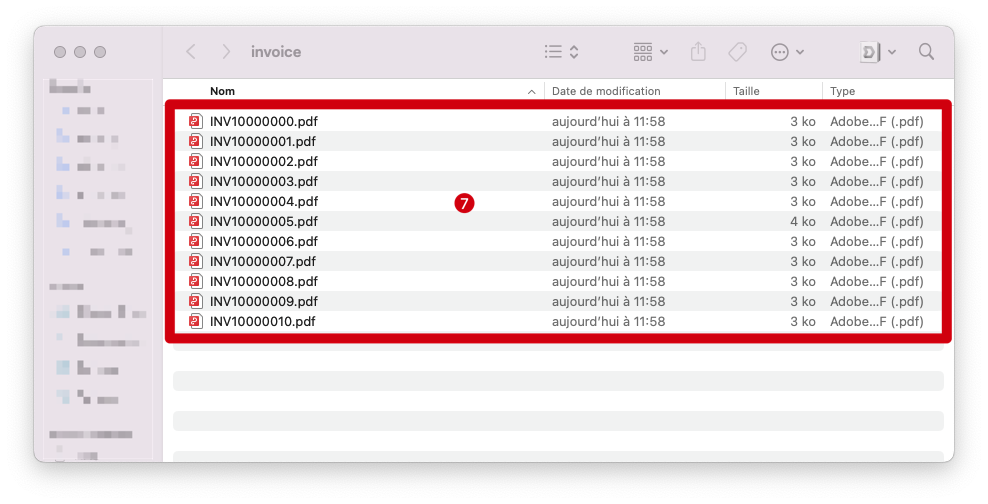P : ¿Cómo exportar facturas como archivos pdf en MC Printer?
R : Siga los siguientes pasos :
1. Exportar una sola factura como archivo PDF :
Haga clic en el icono de MC Printer de su ordenador → haga clic en「Facturación」→ Seleccione un número de factura en amarillo→ pulse con el botón derecho del ratón → haga clic en「Exportar a PDF」→ pulse「OK」.
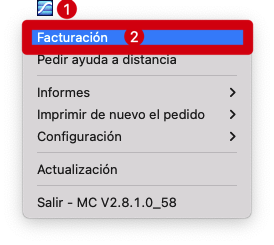
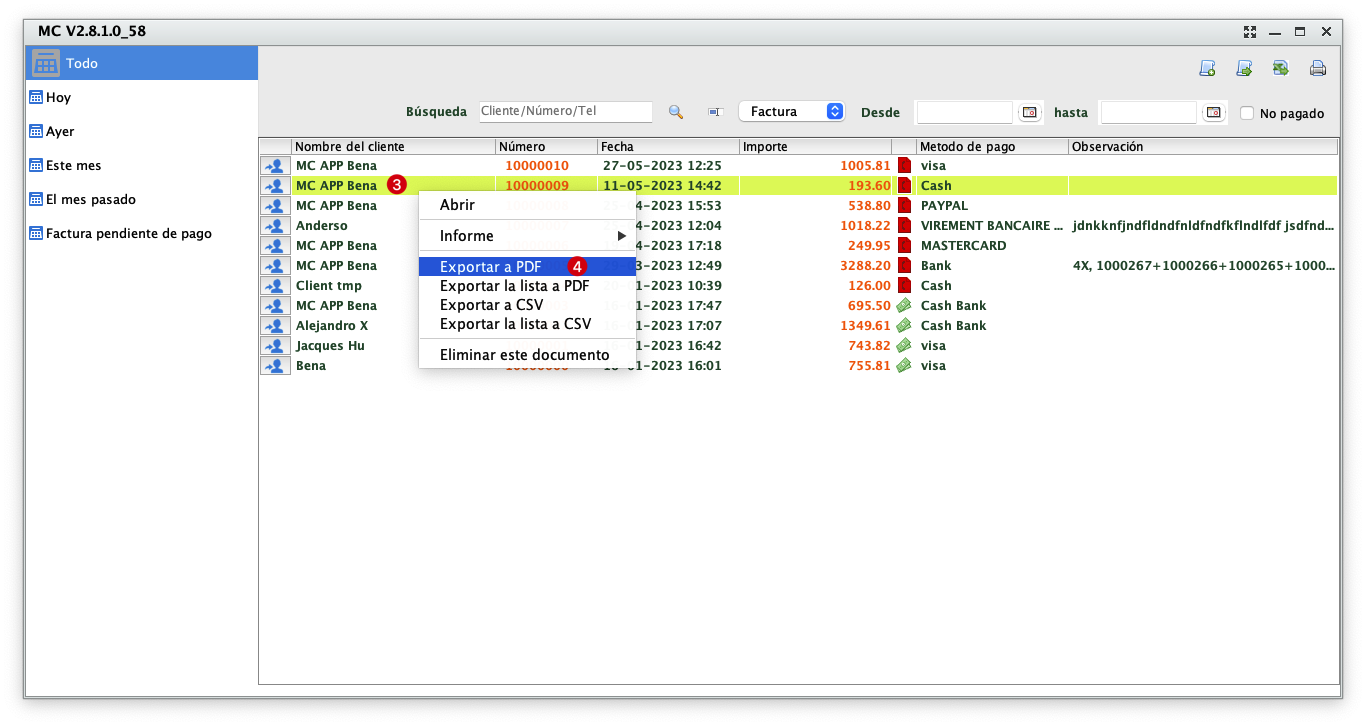
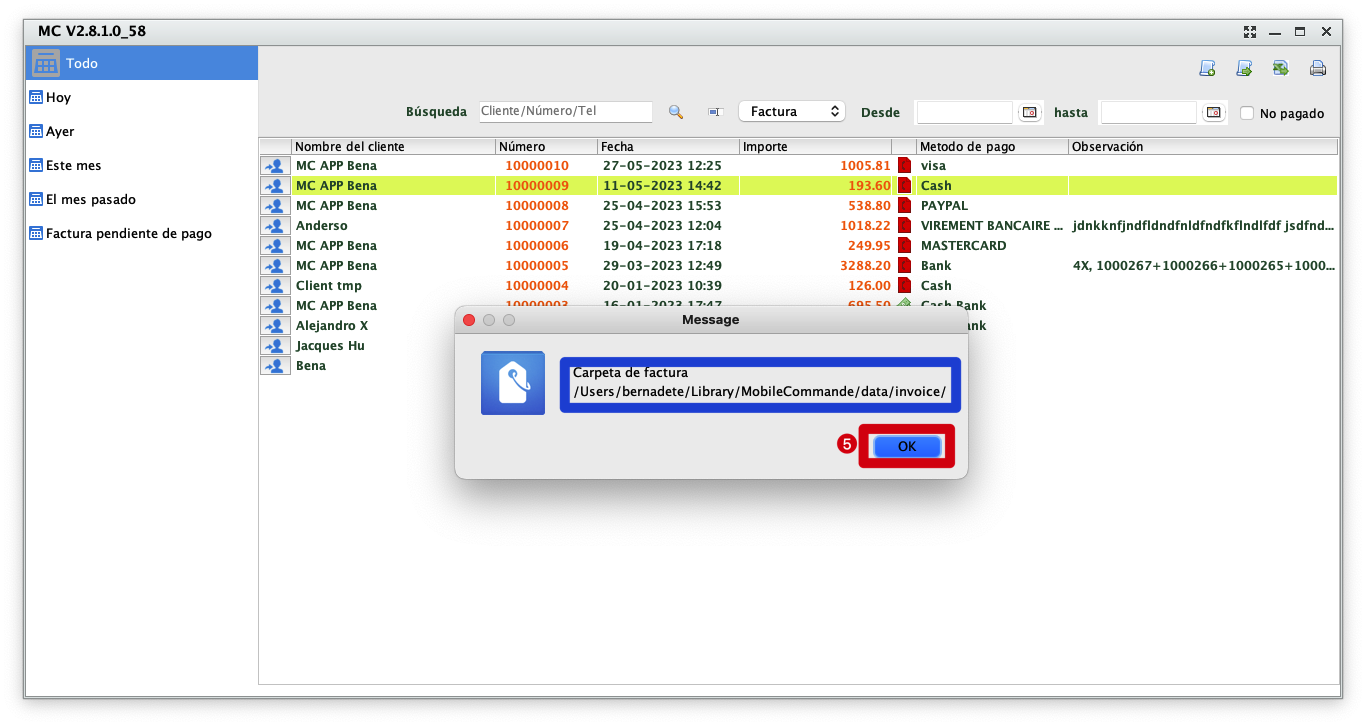
El archivo PDF se registrará con el mismo nombre que el número de factura :
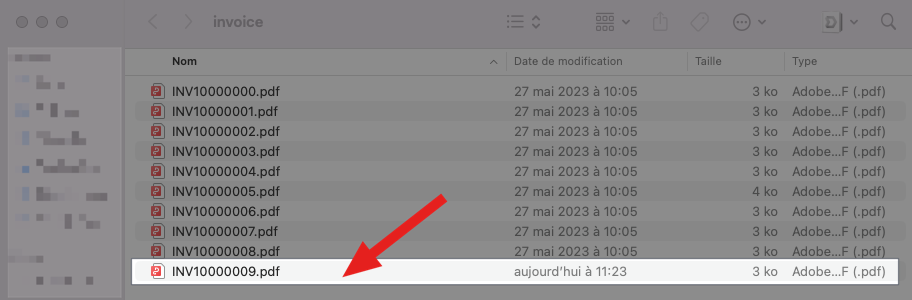
2. Exportar facturas como archivos PDF en masa :
Seleccione el intervalo de fechas → Haga clic en「🔍」 para buscar la factura → Haga clic con el botón derecho del ratón → Haga clic en「Exportar la lista a PDF」→ Haga clic en「Exportar a PDF」→「Abrir archivo PDF」→ Localice el archivo PDF en el archivo.